Fix Cult of the Lamb holder på å fryse eller krasjer på PC
Miscellanea / / April 04, 2023
Cult of the Lamb er et av de beste online actioneventyrspillene for én spiller tilgjengelig for macOS, Nintendo Switch, PlayStation 4, PlayStation 5, Windows (på Steam), Xbox One og Xbox Series X/S. Selv om det er et kjent spill som nytes av tusenvis av brukere, har mange brukere klaget over at Cult of the Lamb fryser etter rituelle problemer. Problemet med Cult of the Lamb-krasj irriterer mange brukere på grunn av problemer med internettforbindelse eller korrupte spillfiler. Mange spillere kan oppleve at Cult of the Lamb fortsetter å fryse på grunn av utdaterte Steam og spillfilene. I sjeldne tilfeller kan Cult of the Lamb rituell frysing oppstå på grunn av en upålitelig VPN-tjeneste.

Innholdsfortegnelse
- Hvordan fikse Cult of the Lamb holder på å fryse eller krasjer på PC
- Hva forårsaker kult av lamfryseproblemet?
- Metode 1: Grunnleggende feilsøkingstrinn
- Metode 2: Kjør Cult of the Lamb som administrator
- Metode 3: Bekreft integriteten til spillfiler
- Metode 4: Oppdater Cult of the Lamb
- Metode 5: Deaktiver fullskjermoptimalisering
- Metode 6: Oppdater .NET Framework
- Metode 7: Oppdater DirectX
- Metode 8: Deaktiver Steam Overlay
- Metode 9: Reparer Microsoft Visual C++ Redistributable
- Metode 10: Installer Microsoft Visual C++ Redistributable på nytt
Hvordan fikse Cult of the Lamb holder på å fryse eller krasjer på PC
Hvis du står overfor disse problemene på din Windows 10-PC, vil denne veiledningen hjelpe deg med å løse problemet med effektive feilsøkingsmetoder.
Hva forårsaker kult av lamfryseproblemet?
I denne delen vil vi komme gjennom årsakene som bidrar til at Cult of the Lamb fryser problemet på din PC.
- Spillkravene oppfylles ikke av PC-en.
- Problemer med Internett-tilkobling.
- VPN- og proxy-serverinnstillinger er ikke korrekte og kompatible
- DNS-innstillinger er ikke passende.
- Spillmodus er ikke slått på.
- Spillet er ikke satt til høy ytelse på din Windows 10 PC
- Steam, Cult of the Lamb, drivere, operativsystem, .NET framework, DirectX og BIOS oppdateres ikke til de nyeste versjonene.
- Systemet ditt kan mangle de nødvendige Microsoft Visual C++-redistribuerbare filene.
I denne delen vil du lære listen over feilsøkingshack som vil hjelpe deg med å fikse det diskuterte problemet på din Windows 10 PC.
Metode 1: Grunnleggende feilsøkingstrinn
Her er noen av de grunnleggende trinnene du kan følge for å løse Cult of the Lamb-frysing etter rituelle problemer.
1A. Sjekk serverstatus og spillkrav
Før du begynner med noen feilsøkingsmetoder, sjekk at Cult of the Lamb-serverne normalt fungerer uten problemer. Sørg også for at PC-en din oppfyller kravene til spillet. Ellers bør du vurdere å oppgradere datamaskinen.
Minimum systemkrav
- prosessor: Intel Core i3-3240 (2 * 3400); AMD FX-4300 (4 * 3800)
- RAM: 4 GB
- OS: Windows 7 eller nyere
- SKJERMKORT: GeForce GTX 560 Ti (1024 VRAM); Radeon HD 7750 (1024 VRAM)
- PIXEL SHADER: 5.0
- VERTEX SHADER: 5.0
- GRATIS DISKPLASS: 4 GB
- DEDIKERT VIDEO RAM: 1024 MB
Anbefalte systemkrav
- prosessor: Intel Core i5-3470
- RAM: 8 GB
- OS: Windows 10
- SKJERMKORT: GeForce GTX 1050 (2048 VRAM); Radeon R9 380 (2048 VRAM)
- PIXEL SHADER: 5.1
- VERTEX SHADER: 5.1
- GRATIS DISKPLASS: 4 GB
- DEDIKERT VIDEO RAM: 2048 MB
1B. Feilsøk nettverkstilkobling
Den neste metoden for å løse Cult of the Lamb-ritualfrysningen er å fikse nettverkstilkoblingsproblemer på PC-en. Feilen i Internett-tilkoblingen kan fikses ved å tilbakestille Wi-Fi-ruteren. Les vår guide til feilsøk nettverkstilkoblingsproblemer på Windows 10.
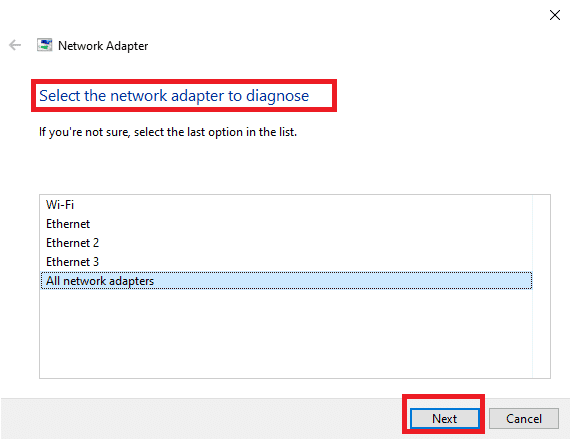
1C. Endre VPN- og proxy-serverinnstillinger
Frysingsproblemet skyldes også geo-restriksjonene som er pålagt regionen eller på grunn av ISP-feilen, kan du prøve å bruke en VPN-tjeneste på PC-en din. Du kan bruke lenken som er oppgitt her for å legge til en VPN-tjeneste på PC-en din for å fikse problemet i Cult of the Lamb med geo-restriksjoner og ISP-feil.
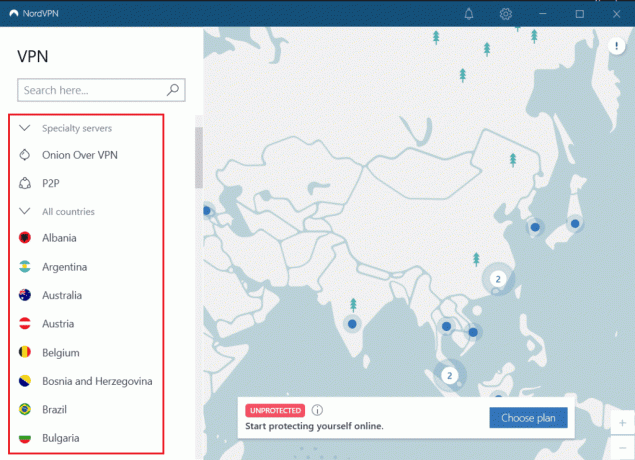
Hvis VPN-tjenesten og proxyen er aktivert på PC-en din, kan det hende du ikke kan løse problemet. Du kan prøve deaktivering av VPN og proxy ved å bruke trinnene gitt i referansefilen.

Les også:21 beste gratis VPN for Windows 10
1D. Tøm DNS-bufferen
For å fikse Cult of the Lamb-krasjproblemet kan du tømme DNS- eller Domain Name System-bufferen til Wi-Fi-nettverket. Du kan implementere trinnene i lenken som er gitt her tømme DNS-cachen av nettverkstilkoblingen på PC-en.
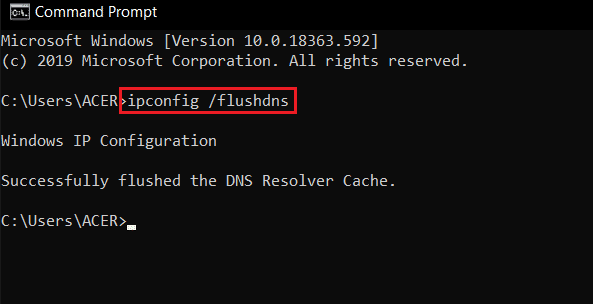
1E. Endre DNS-serveradresse
Et annet alternativ for å fikse problemet med DNS eller Domain Name System er å endre DNS-serveradressen. Du kan følge trinnene i lenken som er gitt her for å endre DNS-serveradressen på din PC.

1F. Slå på spillmodus
Spillmodusalternativet tilgjengelig på PC-en brukes til å prioritere og forbedre spillopplevelsen og redusere unødvendige avbrudd. De spillemodus gir prioritert tilgang til ressurser for spillene du spiller, mens andre bakgrunnsapplikasjoner får færre ressurser. Følg derfor trinnene nedenfor for å slå på spillmodusen for å optimere spillingen i spill.
1. trykk Windows + I-tastene sammen for å åpne Innstillinger.
2. Finn Gaming alternativ som illustrert nedenfor i systeminnstillinger.

3. Velg Spillemodus alternativet i venstre rute og Slå på de Veksle mellom spillmodus.

4. Når spillmodusen er aktivert på PC-en, starter du på nytt spill.
1G. Kjør skanning av skadelig programvare
Tilstedeværelsen av et virus eller skadelig programvare vil resultere i spillproblemer på datamaskinen din. Hvis i tilfelle virusangrepet er svært alvorlig, kan du ikke koble til noe online spill kontinuerlig i det hele tatt. For å løse problemet må du fjerne viruset eller skadelig programvare fullstendig fra din Windows 10-datamaskin.
Du anbefales å skanne datamaskinen din som instruert i vår guide Hvordan kjører jeg en virusskanning på datamaskinen min?
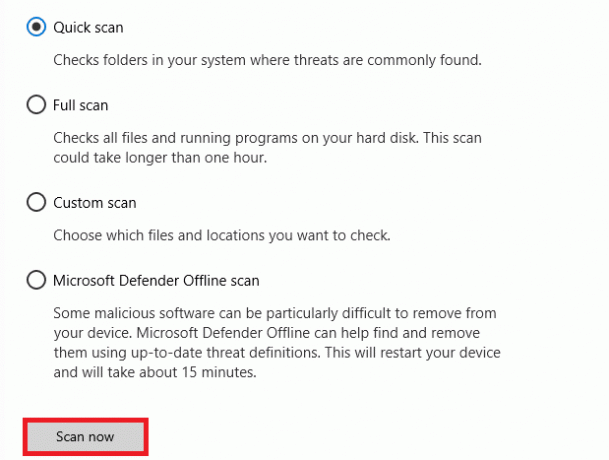
Hvis du vil fjerne skadelig programvare fra datamaskinen din, sjekk veiledningen vår Slik fjerner du skadelig programvare fra PC-en din i Windows 10. Når du har fjernet alle virusene fra datamaskinen, koble til spillet og sjekk om du står overfor fryseproblemet igjen eller ikke.
1H. Sett høy ytelse
Du kan også optimalisere Cult of the Lamb-spillet når du angir innstillingene for kraftplanen din med høy ytelse. Disse strømplanene er utviklet for å administrere strøminnstillingene på bærbare innstillinger. Følg instruksjonene nedenfor for å bruke strømplaninnstillinger med høy ytelse på datamaskinen.
1. trykk Windows + I-tastene sammen for å åpne Windows-innstillinger.
2. Nå, bla nedover listen og klikk på System som fremhevet nedenfor.
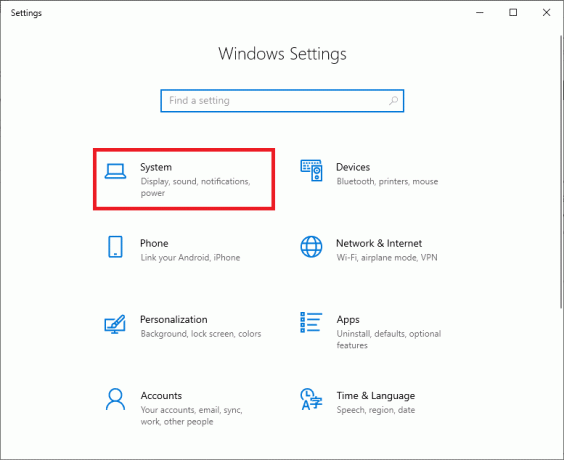
3. Velg nå Strøm og søvn alternativet og klikk på Ytterligere strøminnstillinger under Relaterte innstillinger.
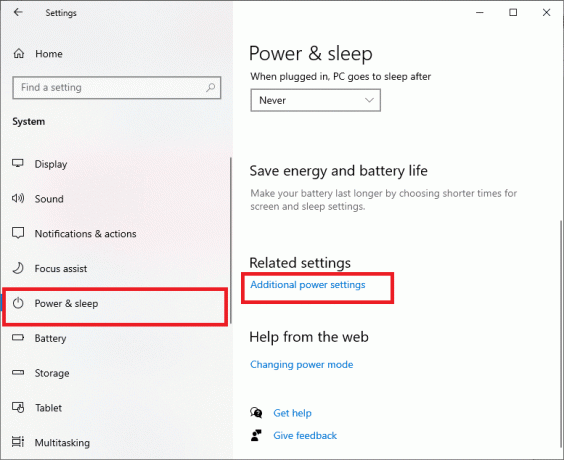
4. Velg nå Høy ytelse alternativ under Høye tilleggsplaner som vist på bildet nedenfor.
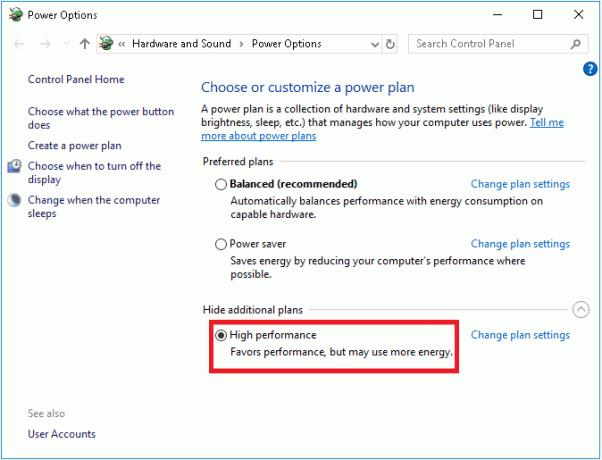
Nå har du optimert systemet ditt, sjekk om du har fikset det diskuterte problemet.
Les også:Løs problem med strømstyring i Enhetsbehandling
1I. Kjør SFC/DISM-skanning
Hvis det er noen manglende eller skadede filer på din Windows 10 PC, vil du møte det diskuterte Cult of the Lamb fryseproblemet. Likevel reparerer du disse korrupte filene ved å bruke innebygde verktøy, nemlig, Systemfilkontroll og Bildeservice og -administrasjon for distribusjon.
Les vår guide på Hvordan reparere systemfiler på Windows 10 og følg trinnene som instruert for å reparere alle dine korrupte filer.
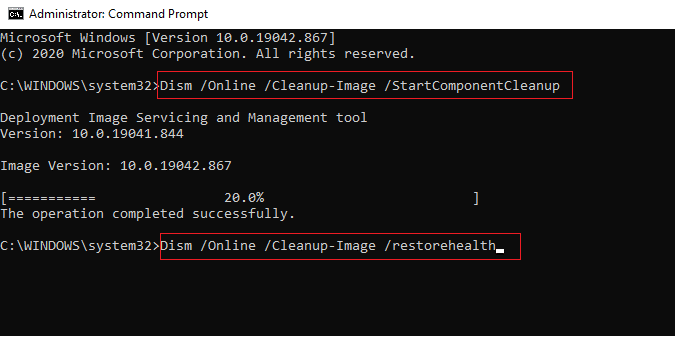
1J. Kjør Check Disk Utility Scan (chkdsk)
Windows-brukere kan kanskje ikke knytte ulike feilansikter til en harddisk, men en eller annen årsak er relatert til det. Så det anbefales alltid å kjøre en sjekkdisk, da det enkelt kan løse problemet. Og det er derfor Windows OS kommer med et innebygd verktøy kalt chkdsk. Chkdsk er grunnleggende Windows-verktøyprogramvare som skanner etter harddisk, USB eller ekstern stasjon for feil og kan fikse filsystemfeil. CHKDSK sørger i utgangspunktet for at disken er sunn ved å inspisere den fysiske strukturen til disken. Den reparerer problemer relatert til tapte klynger, dårlige sektorer, katalogfeil og krysskoblede filer.
Les vår guide til Sjekk disken for feil ved å bruke chkdsk for å finne og fjerne diskfeil.

1K. Lukk uønskede programmer på Windows 10
Hvis du kjører et annet avansert spill i bakgrunnen i tillegg til Cult of the Lamb-spillet, vil dette føre til krasjproblemer på PC-en din. Flere bakgrunnsapper bruker mye CPU-ressurser, og hvis du vil løse det, må du lukke alle andre bakgrunnsprogrammer og -applikasjoner som instruert i vår guide Slik avslutter du oppgaven i Windows 10.

1L. Oppdater grafikkdrivere
Grafiske drivere hjelper tunge grafiske bilder og videobehandlingsapplikasjoner med å forenkle oppgavene deres. Hvis du møter oppstartskonflikter mens du starter et spill som Cult of the Lamb-spillet, sørg for at du bruker en oppdatert versjon av enhetsdrivere, da de fungerer som en kobling mellom maskinvaren og operativsystemet til din PC. Mange brukere har foreslått at oppdatering av drivere har løst det diskuterte problemet. Les og implementer trinnene som er instruert i veiledningen vår 4 måter å oppdatere grafikkdrivere i Windows 10 å gjøre slik.

1M. Rull tilbake grafikkdrivere
Noen ganger kan den gjeldende versjonen av grafikkdrivere forårsake startkonflikter, og i dette tilfellet må du gjenopprette tidligere versjoner av installerte drivere. Denne prosessen kalles tilbakeføring av sjåfører og du kan enkelt rulle tilbake datamaskindriverne til tidligere tilstand ved å følge veiledningen vår Slik ruller du tilbake drivere på Windows 10.

Lagre endringene dine og sjekk om du har løst problemet med Cult of the Lamb-krasj.
Les også:Hvordan tvinge Windows til å bruke dedikert grafikk
1N. Installer GPU-driveren på nytt
Hvis du fortsatt møter Cult of the Lamb-ritualfrysing etter å ha oppdatert GPU-driverne, må du installere enhetsdrivere på nytt for å fikse eventuelle inkompatibilitetsproblemer. Du kan enkelt installere grafiske drivere på nytt som instruert i vår guide Hvordan avinstallere og installere drivere på nytt på Windows 10.

10. Oppdater Windows
Dessuten, hvis det er noen feil på PC-en din, kan de bare fikses etter en Windows-oppdatering. Microsoft slipper regelmessige oppdateringer for å fikse alle disse feilene og dermed fikse Cult of the Lamb som fryser etter rituelle problemer.
Forsikre deg derfor om at du har oppdatert Windows-operativsystemet og om det er noen oppdateringer som venter i aksjon, bruk guiden vår Hvordan laste ned og installere den siste oppdateringen for Windows 10

Etter å ha oppdatert Windows-operativsystemet, sjekk om du kan få tilgang til spillet uten problemer.
1P. Deaktiver AV Security Suite
Noen inkompatible antivirusprogrammer installert på datamaskinen din vil føre til at Cult of the Lamb fortsetter å fryse problemet. For å unngå konflikter må du sørge for sikkerhetsinnstillingene til Windows 10-datamaskinen din og sjekke om de er stabile eller ikke. For å finne ut om antiviruspakken er årsaken til det diskuterte problemet, deaktiver det én gang og prøv å koble til et nettverk.
Les vår guide på Slik deaktiverer du antivirus midlertidig på Windows 10 og følg instruksjonene for å deaktivere antivirusprogrammet midlertidig på PC-en.
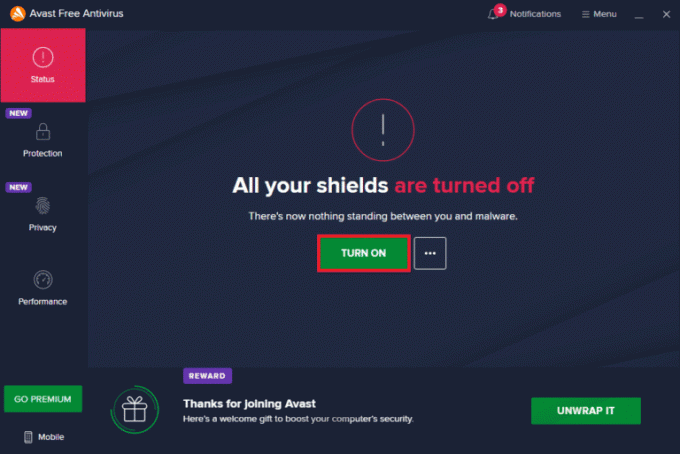
Hvis du har en løsning på problemet etter at du har deaktivert antivirusprogrammet på datamaskinen, anbefales det å avinstallere programmet fullstendig fra PC-en.
Les vår guide Tving avinstallering av programmer som ikke avinstalleres i Windows 10 for å avinstallere antivirusprogrammet på datamaskinen.
Metode 2: Kjør Cult of the Lamb som administrator
Hvis Cult of the Lamb-spillet ikke har nødvendige administrative rettigheter, er det noen viktige funksjoner av spillet vil være begrenset, noe som forårsaker fryseproblemer når du åpner spillet eller installerer noe oppdateringer. Følg instruksjonene nedenfor for å kjøre spillet som administrator.
1. Høyreklikk på Cult of the Lamb snarvei på skrivebordet.
2. Velg deretter Egenskaper alternativ.

3. Gå nå til Kompatibilitet fanen og klikk på Kjør dette programmet som administrator.

4. Klikk til slutt på Bruk > OK for å lagre endringene.
Les også:Fiks Steam Error 53 i Windows 10
Metode 3: Bekreft integriteten til spillfiler
Vi har sett mange tilfeller der spillfilene enten mangler eller er korrupte, eller det hadde ufullstendige installasjoner. Brukere kan også oppleve Cult of the Lamb fryseproblem hvis de blir avbrutt av oppdateringsprosessen eller hvis spillfilene flyttes. I denne metoden vil du åpne Steam og bruke den innebygde funksjonen for å verifisere integriteten til spillet. Den vil bli erstattet hvis applikasjonen finner noe. Følg trinnene som er omtalt i veiledningen vår, Hvordan verifisere integriteten til spillfiler på Steam.
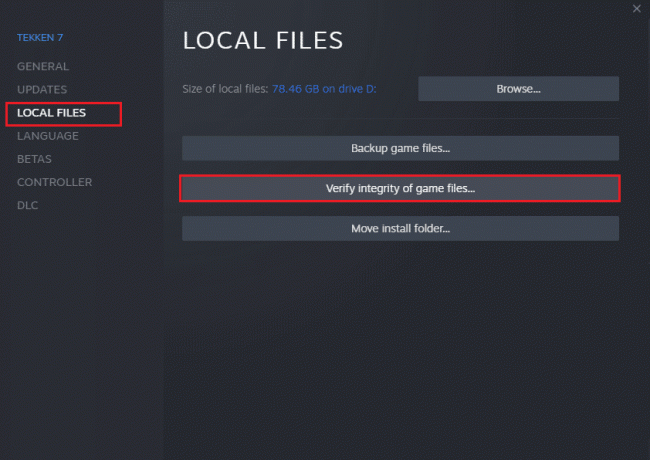
Merk: Du bør utføre lignende trinn hvis du bruker annen oppstartsprogramvare.
Metode 4: Oppdater Cult of the Lamb
Hvis du bruker en utdatert Steam-applikasjon, kan du ikke få tilgang til noen spill uten problemer. Sørg derfor alltid for at du bruker en oppdatert versjon av Steam og Cult of the Lamb-spillet før du starter det.
1. Slå den Windows-tast og type Damp, og klikk deretter på Åpen.
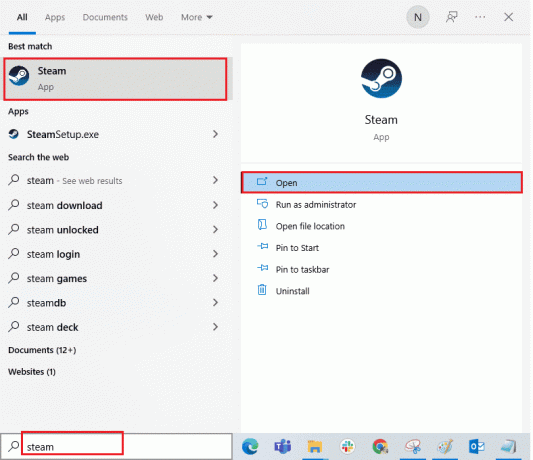
2. Nå, klikk på Damp øverst til venstre på skjermen etterfulgt av Se etter Steam-klientoppdateringer... som fremhevet nedenfor.

3. Hvis du har noen nye oppdateringer som skal lastes ned, installer dem og sørg for Steam-klienten din er oppdatert.
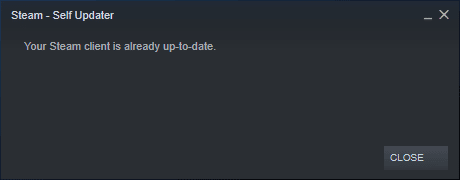
4. Nå, start Steam på nytt og sjekk om problemet er løst nå.
På samme måte er det alltid viktig at spillet kjører i den nyeste versjonen for å unngå konflikter. Før spillet ditt er oppdatert, kan du ikke logge på Cult of the Lamb-serverne.
Til oppdater spillet ditt, følg trinnene nedenfor.
1. Lansering Damp og naviger til BIBLIOTEK.
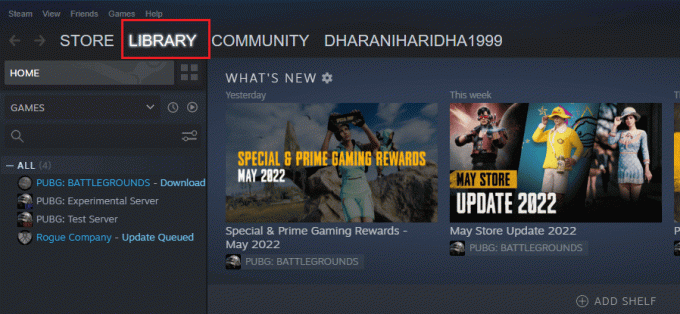
2. Nå, klikk på HJEM og søk etter Kult av Lammet.

3. Høyreklikk deretter på spillet og velg Egenskaper… alternativ.
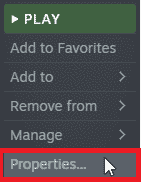
4. Bytt nå til OPPDATERINGER og sjekk om noen oppdateringer venter i aksjon. I så fall følger du instruksjonene på skjermen for å laste ned de siste oppdateringene.
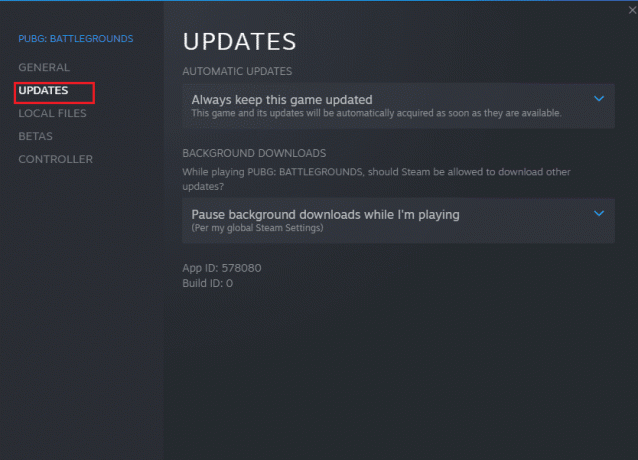
Etter en oppdatering, sjekk om Cult of the Lamb fryseproblemet er løst.
Les også:Reparer Steam Error Code 51 i Windows 10
Metode 5: Deaktiver fullskjermoptimalisering
Få brukere har antydet at deaktivering av fullskjermoptimalisering på PC har hjulpet dem med å fikse Cult of the Lamb-problemet som stadig fryser. Følg som instruert.
1. Naviger til Steam BIBLIOTEK Meny.
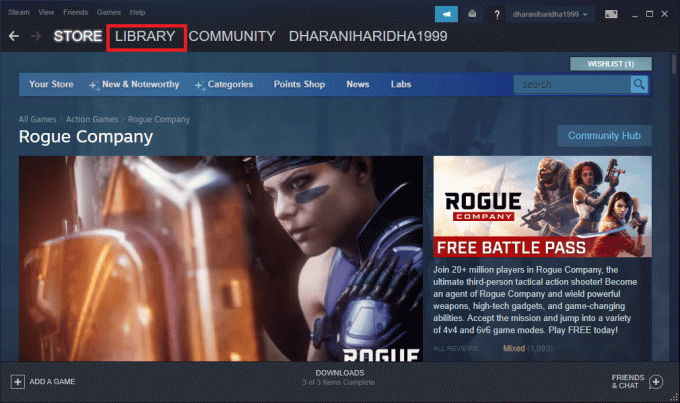
2. Nå, høyreklikk på Cult of the Lamb-spillet og klikk på Egenskaper… alternativ.

3. Bytt nå til GENERELL fanen og klikk på ANGI LANSERINGSALTERNATIVER... som avbildet.
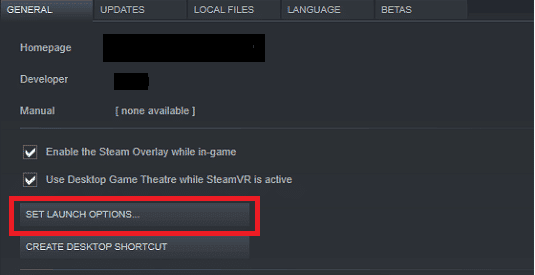
4. Nå vil et nytt vindu åpnes med en avansert brukeradvarsel. For å åpne spillet i vindusmodus, skriv inn -vinduer parameter.
5. Lagre nå endringene ved å klikke OK og gå ut av Egenskaper vindu.
6. Nå, relanseringspillet og sørg for at den kjører i vindusmodus.
Merk: Du kan også navigere til ANGI LANSERINGSALTERNATIVER… igjen og skriv inn følgende parametere i stedet for den siste parameteren.
–windowed -w 1024
7. Lagre nå endringene ved å klikke på OK.
Metode 6: Oppdater .NET Framework
.NET-rammeverket i Windows 10-datamaskinen er avgjørende for uavbrutt service av moderne apper og spill. Mange spill har en funksjon for automatisk oppdatering for .NET-rammeverket, og det vil derfor bli oppdatert automatisk hver gang en oppdatering er tilgjengelig. I et annet tilfelle, hvis en oppdatering ber PC-en din, kan du manuelt installere den nyeste versjonen av .NET-rammeverket, som diskutert nedenfor, for å fikse Cult of the Lamb-krasjproblemet.
1. Se etter nye oppdateringer til .NET rammeverk fra offisielle Microsoft-nettsted.
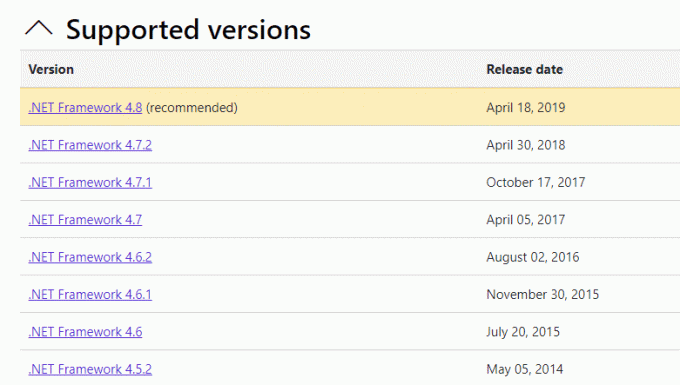
2. Hvis det er noen oppdateringer, klikk på tilsvarende/anbefales link og klikk Last ned .NET Framework 4.8 Runtime alternativ.
Merk: Ikke klikk på Last ned .NET Framework 4.8 Developer Pack slik den brukes av programvareutviklere.
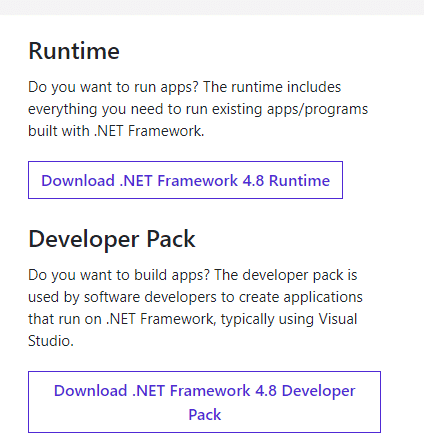
3. Gå til Mine nedlastinger, dobbeltklikk på installasjonsfilen for å kjøre den nedlastede filen og følg instruksjoner på skjermen for å installere .NET-rammeverket på en vellykket måte på din Windows-PC. Når du er ferdig, sjekk om du har fikset Cult of the Lamb-frysing etter rituelle problemer eller ikke.
Les også:Fix DayZ Kan ikke finne en kjørende forekomst av Steam
Metode 7: Oppdater DirectX
For å nyte en sømløs multimedieopplevelse på Cult of the Lamb-spillet, må du sørge for at DirectX er installert, og at det er oppdatert til den nyeste versjonen. DirectX hjelper deg med å forbedre den visuelle medieopplevelsen for grafiske spill og applikasjoner spesielt. Det er verdt å oppdatere DirectX som trengs for dette spillet ved å følge guiden vår for å oppdatere DirectX i Windows 10.
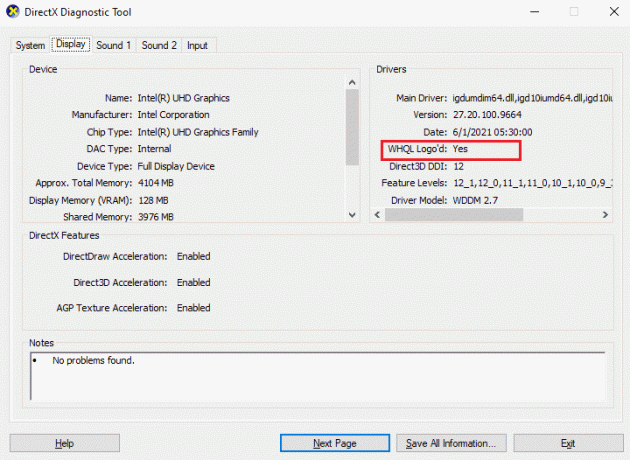
Metode 8: Deaktiver Steam Overlay
Steam-overlegget er et stykke Steam som lar brukerne få tilgang til vennelisten og nettleseren og tillater kjøp i spillet. Det er et betydelig verktøy, men det utløser noen ganger at Cult of the Lamb stadig krasjer problemet. Hvis du vil løse dette problemet, slå av Steam-spilloverlegget som instruert i guiden vår Slik deaktiverer du Steam-overlegg i Windows 10.

Metode 9: Reparer Microsoft Visual C++ Redistributable
Alternativt kan du prøve å reparere de omdistribuerbare Microsoft Visual C++-pakkene for å fikse Cult of the Lamb-ritualfryseproblemet som instruert i vår guide for å reparere Microsoft Visual C++ Redistributable.
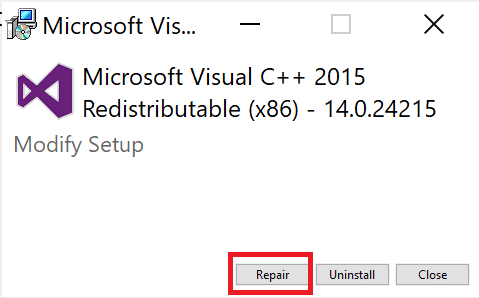
Les også:Fiks Runtime Error C++ på Windows 10
Metode 10: Installer Microsoft Visual C++ Redistributable på nytt
Hvis den forrige metoden for å reparere Microsoft C++ Visual Redistributable ikke løste Cult of the Lamb-krasjproblemet, må du installere den omdistribuerbare på nytt. Følg de angitte trinnene i guiden vår Hvordan installere Microsoft Visual C++ Redistributable på nytt for å avinstallere og deretter installere disse på nytt.

Anbefalt:
- Slik sletter du Vine-konto
- Hvordan finne noens IP på Discord
- Fiks World of Warcraft Kan ikke validere spillversjonen
- 12 rettelser for sivilisasjon 5 som ikke starter feil
Vi håper at denne veiledningen var nyttig og at du kunne fikse Cult of the Lamb fryser problemet på enheten din. Fortell oss hvilken metode som fungerte best for deg for å løse Cult of the Lamb-krasjproblemet. Også, hvis du har spørsmål/forslag angående denne artikkelen, kan du gjerne slippe dem i kommentarfeltet nedenfor.



